Когда вы читаете эту статью, это означает, что ваш iPhone не включается, и вы ищете помощь. Это проблема, которую можно легко или сложно решить, в зависимости от причины. Например, если у аккумулятора недостаточно энергии, простая зарядка iPhone может решить эту проблему.
Однако повреждение встроенного программного обеспечения и другие проблемы могут быть очень трудно исправить. Попросить помощи у технической поддержки Apple - пустая трата времени. Мы собираемся проанализировать несколько распространенных ситуаций, когда iPhone не включается, и предоставить соответствующие решения в этой статье.

- Часть 1: iOS 16 упала, и iPhone не включился
- Часть 2: Прошивка повреждена, и iPhone не включается
- Часть 3: проблемы с аккумулятором приводят к тому, что iPhone не включается
- Часть 4: лучший способ исправить iPhone не включенным
Часть 1: iOS 16 упала, и iPhone не включился
Аппаратная перезагрузка - это самое простое решение для устранения различных проблем с программным обеспечением на iPhone, включая проблему, с которой iPhone не включается. Он не повреждает текущие данные на вашем устройстве, поэтому вы можете выполнить полный сброс, чтобы устранить проблемы с включением питания при сбое iOS 16.
Шаг 1, Отключите iPhone от компьютера и удалите ненужные аксессуары и устройства, например кабель Lightning.
Шаг 2, Затем нажмите комбинацию аппаратных кнопок, чтобы выполнить полный сброс. Комбинации кнопок различаются на разных моделях iPhone, выберите правильную в зависимости от модели iPhone.
На iPhone X/8/8 Plus или новее: Нажмите кнопку «Увеличение громкости» и дайте ей быстро пройти, сделайте то же самое с кнопкой «Уменьшение громкости», затем нажмите кнопку «Боковая» на некоторое время, пока не увидите логотип Apple на экране.
Для iPhone 7 / 7 Plus: Нажмите и удерживайте кнопку «Side», а затем нажмите кнопку «Volume Down» вместе, отпустите их, когда на экране появится логотип Apple.
На iPhone 6s / 6 и более ранних версиях: Удерживайте кнопки «Сторона» и «Домой» одновременно в течение нескольких секунд, пока не появится логотип Apple.
Шаг 3, В ожидании завершения процесса загрузки, войдите в свой iPhone с паролем.
Примечание. Даже если ваш iPhone поддерживает Touch ID, вы должны получить доступ к устройству с паролем после запуска.
Это решение также работает, когда ваш iPhone не будет воспроизводить видео из-за iOS упал.

Часть 2: Прошивка повреждена, и iPhone не включается
Прошивка является частью системы iOS, ориентированной на управление, мониторинг и манипулирование данными на iPhone. Если ваш iPhone не включится из-за повреждения прошивки, вам необходимо восстановить устройство с помощью iTunes.
Решение 1: восстановление iPhone
Шаг 1, Подключите iPhone к компьютеру с помощью USB-кабеля и запустите последнюю версию iTunes.
Шаг 2, После того, как он обнаружит ваш iPhone, нажмите значок «Устройство» в верхнем левом углу, а затем нажмите вкладку «Сводка» на левой боковой панели.
Шаг 3, Нажмите кнопку «Восстановить iPhone» на правой панели, чтобы начать восстановление iPhone и установку последней версии прошивки. При появлении запроса введите свой пароль iPhone, чтобы продолжить.
Шаг 4, После восстановления ваш iPhone включится автоматически.

Решение 2: восстановление iPhone в режиме DFU
Если стандартный процесс восстановления невозможен, вы можете попытаться решить проблему, связанную с тем, что iPhone не включится в режиме DFU или в режиме обновления прошивки устройства. Это позволяет вашему iPhone восстановить последнюю версию прошивки из любого состояния.
Это решение также прекрасно работает, особенно когда ваш iPhone подключен к iPhone застревает в синем экране, Логотип Apple, перезапуск цикла и т. Д.
Шаг 1, Подключите один конец кабеля Lightning к порту на вашем iPhone, а другой конец подключите к компьютеру. Убедитесь, что на вашем компьютере установлена последняя версия iTunes.
Шаг 2, Запустите iTunes и загрузите ваш iPhone в режиме DFU, следуя инструкциям ниже:
а. Нажмите кнопку «Боковой» примерно на 3 секунд и отпустите.
б. Удерживайте кнопки «Боковая» и «Домой» около 10 секунд на iPhone 6 и более ранних версиях. Если у вас iPhone 14/13/12/11/X/8/8 Plus/7/7 Plus, одновременно нажмите кнопки «Боковая сторона» и «Уменьшение громкости» в течение 10 секунд.
с. Удерживайте кнопку «Домой» или «Уменьшить громкость» и отпустите боковую кнопку в течение дополнительных секунд 5.
Шаг 3, Если ваш iPhone загрузится в режиме DFU, в iTunes появится окно с двумя опциями: «Восстановить» и «Обновить», нажмите «Восстановить», чтобы немедленно переустановить прошивку для iPhone.
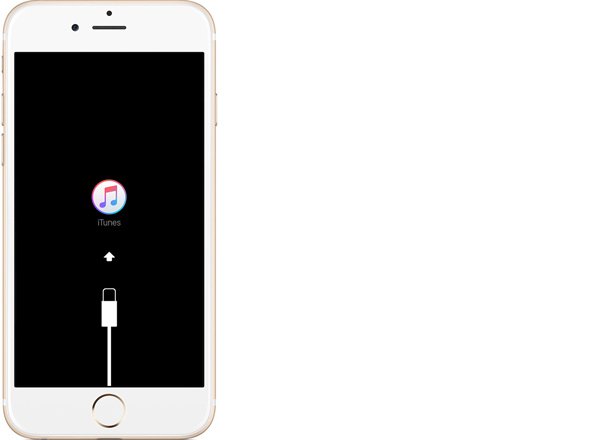
Часть 3: Проблемы с аккумулятором приводят к тому, что iPhone не включается
Как уже было сказано, если вам не хватает питания, ваш iPhone не включится, чтобы защитить батарею. В это время подключите зарядное устройство iPhone непосредственно к настенному источнику и подождите несколько минут, чтобы попытаться перезагрузить устройство. Убедитесь, что кабель Lightning, зарядное устройство и настенный источник в порядке и совместимы с вашим iPhone.
Проблема с аккумулятором iPhone также может привести к iPhone не будет выполнять резервное копирование в iCloud, Так что это решение вы должны понять, чтобы решить проблему.
Если ваш iPhone по-прежнему не заряжается или не включается, обратитесь в службу технической поддержки Apple и восстановите его в Apple Store.

Часть 4: Лучший способ исправить iPhone не включается
Если вы ищете универсальный способ исправить iPhone не включится, Apeaksoft Восстановление системы iOS это лучший вариант. Его преимущества включают в себя:
- Определите, почему iPhone не включается с помощью передовых технологий.
- Исправить более широкий спектр проблем питания iPhone в один клик.
- Поддержка для устранения проблем с питанием iPhone в режиме восстановления или режиме DFU.
- Защитите текущие данные на вашем устройстве во время исправления.
- Работайте на всех моделях iPhone, включая iPhone 14/13/12/11/XR/X/8/8 Plus/7/7 Plus и более ранние версии.
- Доступно для Windows 11/10/8/8.1/7/XP и Mac OS.
Одним словом, это лучший способ, чтобы ваш iPhone работал нормально.
Как исправить iPhone не включится легко проблема
Шаг 1, Получить лучший ремонтник iPhone на вашем компьютере
Загрузите и установите iOS System Recovery на свой ПК с Windows. Для MacBook вы можете скачать специальную версию для Mac. Подключите ваш iPhone к компьютеру через USB-кабель.

Шаг 2, Переведите ваш iPhone в режим DFU
Запустите приложение и нажмите кнопку «Пуск», чтобы начать ремонт iPhone. Чтобы узнать, как перевести iPhone в режим DFU, щелкните значок «Вопрос» на верхней ленте, чтобы отобразить на экране инструкции.

Шаг 3, Исправить проблему с iPhone легко
Заполните информационное окно в соответствии с моделью вашего iPhone, а затем нажмите кнопку «Загрузить», чтобы получить необходимую прошивку. Тогда приложение выполнит свою работу и исправит ваше устройство.

Заключение
Основываясь на руководстве, вы можете понять, что делать, когда iPhone не включается. Хотя физическое или жидкое повреждение может привести к тому, что iPhone не включится, в большинстве случаев за эту проблему отвечает программное обеспечение. И согласно нашему опросу, эта проблема распространена среди людей, которые обновляют iOS 16. В любом случае, вы можете следовать нашим пошаговым инструкциям, чтобы устранить проблему, при которой iPhone не включается и ваше устройство работает нормально.










 Восстановление данных iPhone
Восстановление данных iPhone Восстановление системы iOS
Восстановление системы iOS Резервное копирование и восстановление данных iOS
Резервное копирование и восстановление данных iOS iOS Screen Recorder
iOS Screen Recorder MobieTrans
MobieTrans Передача iPhone
Передача iPhone iPhone Eraser
iPhone Eraser WhatsApp Перевод
WhatsApp Перевод Разблокировка iOS
Разблокировка iOS Бесплатный HEIC Converter
Бесплатный HEIC Converter Изменение местоположения iPhone
Изменение местоположения iPhone Android Восстановление данных
Android Восстановление данных Разбитое извлечение данных Android
Разбитое извлечение данных Android Резервное копирование и восстановление данных Android
Резервное копирование и восстановление данных Android Телефонный перевод
Телефонный перевод Восстановление данных
Восстановление данных Blu-Ray плеер
Blu-Ray плеер Mac Cleaner
Mac Cleaner DVD Creator
DVD Creator Конвертер PDF Ultimate
Конвертер PDF Ultimate Сброс пароля Windows
Сброс пароля Windows Зеркало телефона
Зеркало телефона Видео конвертер Ultimate
Видео конвертер Ultimate Редактор видео
Редактор видео Screen Recorder
Screen Recorder Конвертер PPT в видео
Конвертер PPT в видео Создание слайд-шоу
Создание слайд-шоу Бесплатный видео конвертер
Бесплатный видео конвертер Бесплатный Screen Recorder
Бесплатный Screen Recorder Бесплатный HEIC Converter
Бесплатный HEIC Converter Бесплатный видео компрессор
Бесплатный видео компрессор Бесплатный PDF Compressor
Бесплатный PDF Compressor Free Audio Converter
Free Audio Converter Бесплатный аудиозапись
Бесплатный аудиозапись Бесплатное видео Столяр
Бесплатное видео Столяр Бесплатный компрессор изображений
Бесплатный компрессор изображений Бесплатный ластик фона
Бесплатный ластик фона Бесплатное масштабирование изображений
Бесплатное масштабирование изображений Бесплатное средство для удаления водяных знаков
Бесплатное средство для удаления водяных знаков Блокировка экрана iPhone
Блокировка экрана iPhone PicSafer
PicSafer Игра-головоломка Куб
Игра-головоломка Куб





